win11怎么设置右键菜单内容的首选项
更新时间:2021-12-30 10:11:43作者:xinxin
我们在日常使用win11正式版系统的过程中,常常会用到桌面右键菜单中的一些选项,有些用户的win11系统中桌面右键菜单选择中常用的几个基本都拍到最后面,这样也不利于用户的日常操作,对此win11怎么设置右键菜单内容的首选项呢?接下来小编就来告诉大家设置方法。
具体方法:
1、首选使用键盘的快捷键“Win+r”打开运行。
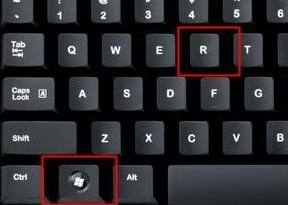
2、在运行栏中输入输入“regedit”,回车确定打开注册表编辑器。
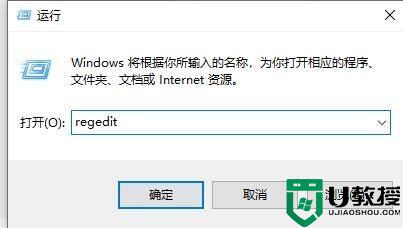
3、在注册表上方路径中输入“HKEY_LOCAL_MACHINE\SYSTEM\CurrentControlSet\Control\FeatureManagement\Overrides\4”
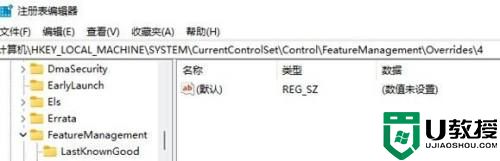
4、右键选择新建一个项,命名为“586118283”,如图所示。
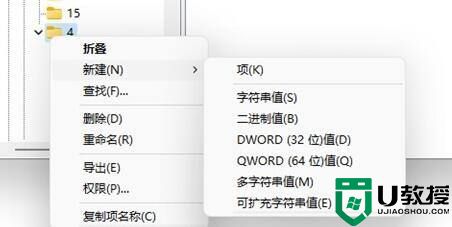
5、接着在右侧新建5个“DWORD值”分别命名为“EnabledState”“EnabledStateOptions”“Variant”“VariantPayload”“VariantPayloadKind”
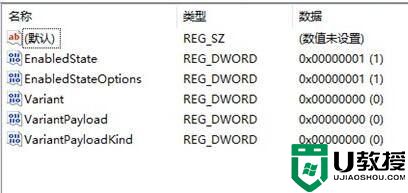
6、然后分别双击打开将值设置为“0x00000001”“0x00000001”“0x00000000”“0x00000000”“0x00000000”,如图所示。
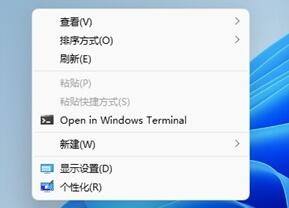
7、最后我们重启电脑,就可以发现刷新已经被设置到首选了。
以上就是有关win11设置右键菜单内容的首选方法了,还有不懂得用户就可以根据小编的方法来操作吧,希望能够帮助到大家。
win11怎么设置右键菜单内容的首选项相关教程
- win11鼠标右键选项怎么设置 win11如何设置鼠标右键选项
- win11怎样把右键刷新设置到首选 win11将右键刷新设置到首选教程
- win11右键菜单怎么变回去 win11右键怎么设置原来的模样
- win11修改右键菜单样式怎么设置 win11改成传统右键菜单设置方法
- Win11如何把深色/浅色模式选项添加到右键菜单
- win11传统右键菜单如何设置 win11系统设置传统右键菜单的教程
- win11右键菜单慢怎么办 win11右键菜单反应慢处理方法
- Win11右键菜单怎么变回去?Win11右键菜单改回Win10教程
- win11右键菜单和开始菜单如何改回旧版本 把win11右键菜单和开始菜单改回旧版本的方法
- Win11右键菜单样式变了怎么办 win11设置右键菜单样式的详细教程
- Windows 11系统还原点怎么创建
- win11系统提示管理员已阻止你运行此应用怎么解决关闭
- win11internet选项在哪里打开
- win11右下角网络不弹出面板
- win11快捷方式箭头怎么去除
- win11iso文件下好了怎么用
热门推荐
win11系统教程推荐
- 1 windows11 中文怎么设置 win11语言设置中文的方法
- 2 怎么删除win11系统的所有无用文件 Win11删除多余系统文件的方法
- 3 windows11 任务栏设置全透明方法 win11任务栏全透明如何设置
- 4 Win11系统搜索不到蓝牙耳机设备怎么回事 window11搜索不到蓝牙耳机如何解决
- 5 win11如何解决任务管理器打不开 win11任务管理器打不开解决教程
- 6 win11序列号激活码2022年最新永久 免费没过期的win11激活码大全
- 7 win11eng键盘不好用怎么删除 详解删除win11eng键盘的方法
- 8 Win11时间图标不见的两种恢复方法
- 9 win11安装不上Autocad软件怎么回事 win11安装不上Autocad软件的处理方法
- 10 万能的Win11专业版激活码大全 Win11专业版激活密钥神key

